- トップ>
- DW CS4 の使い方>
- ファイル メニュー 1
ドリームウィーバー CS4 のファイルメニュー 1
それでは早速、ドリームウィーバー CS4 の使い方について学んで行きたいと思います。
まずは全体の機能が収められているメニューバーを見てみたいと思います。

※メニューバーを 2列 に分けています。
メニューバーの項目は「ファイル」「編集」「表示」「挿入」「修正」「フォーマット」「コマンド」「サイト」「ウィンドウ」「ヘルプ」の10項目に分かれています。
スポンサーリンク
全ての機能を使用する必要があるわけではありませんし、ソフトは補助の意識で使用するとよりスムーズに使えるかもしれません。
ただ全体的な機能を把握することで編集がスムーズになると思います。ホームページ作成と運営のお役に立てば幸いです。
ファイルメニュー 1
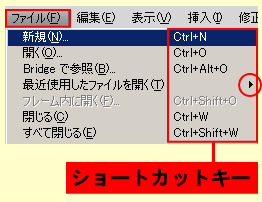
ファイルをクリックするとメニューが開きます。
- 新規 / Ctrl+N
- 新規ページを作成する「新規ドキュメント」が開きます。
- 開く / Ctrl+O
- フォルダから既存のファイルを開きます。
- Bridge で参照 / Ctrl+Alt+O
- Adobe Bridge(ブリッジ) CS4 が起動します。Bridge を利用してファイルの閲覧や検索を行います。
- 最近使用したファイルを開く
- カーソルを合わせると最近使用したファイルの一覧が表示されます。
- フレーム内に開く
- フレームを選択し、フレーム内にファイルを開きます。
- 閉じる
- 編集画面に表示されているファイルを閉じます。
- すべて閉じる
- 開いているファイルをすべて閉じます。
ファイル「開く」というコマンド(命令)ひとつとっても、操作はメインメニューからのみ可能なわけではありません。
例えば ドリームウィーバー CS4 の起動画面からもファイルを開くことは可能ですし、画面右下のファイルパネルのローカルファイルから開くことも可能です。(新規ファイルの作成や複製も右クリックから可能です)
このように様々なコマンドの実行方法がありますので、ご自身の使いやすい方法を選択して下さい。今回は全体の機能を把握することが目的なので、メニューバーの項目に沿って進みます。
Adobe Dreamweaver CS4 は Adobe Systems Incorporated(アドビシステムズ社)の米国ならびに他の国における商標または登録商標です。
スポンサーリンク